来源:自学PHP网 时间:2015-04-17 17:13 作者: 阅读:次
[导读] 不知你们使用Windows8的感觉如何,是不是已经觉得很了解Win8了呢?Win8在阅读信息这方面十分方便,相比之前版本的Windows操作系统,微软Win8系统在界面和功能设计有很多新鲜的变化,比...
|
不知你们使用Windows8的感觉如何,是不是已经觉得很了解Win8了呢?Win8在阅读信息这方面十分方便,相比之前版本的Windows操作系统,微软Win8系统在界面和功能设计有很多新鲜的变化,比如用开始屏幕取代原来的开始菜单等等。 www.2cto.com 在Windows 8系统启动完成之后,我们最先看到的就是锁屏界面,想要进入Windows 8登录界面,可以将鼠标移动到屏幕下边缘,按住左键向上拖拽,图片“大幕”向上揭开即可显出登录界面,或者也可以按一下ESC键进入登录界面。下面让我们来看看吧~
 在安装Windows 8系统时,你应该设置了一个账号作为你的登录账号,这也是我们每次打开电脑的必经之路,大家还记得那个画面吗?这个画面不仅仅是登录界面,也叫锁屏界面,比如我们在桌面状态按下Win + L 快捷键时,也会出现这个界面。锁屏不仅仅是一个光秃秃的界面,还加强了许多的功能。
www.2cto.com 轻扫桌面右侧,出现超级按钮栏,在设置,更改电脑设置,个性化设置里面就可以看见锁屏的设置啦。
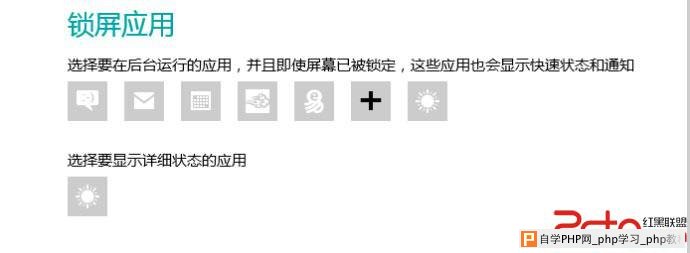 www.2cto.com
在之前的系统里,锁屏状况下我们什么都不知道,现在则不同了,在“锁屏”选项中,用户可以看到锁屏的背景图片,并可以点击候选图片更改锁屏背景图片,直接点击喜欢的小图即可快速更换锁屏背景图片。 如果对这些图片都不满意,可以点击灰色的“浏览”按钮,从电脑硬盘中查看和选择自己喜欢的图片,点击下方的“选择图片”按钮,让锁屏图片更具个性化。
在本本锁屏后,我们不知道它的状况,比如有没有联网,还剩多少电等,现在都能看见了~按下Win+L就能一目了然,在左下角处有电池和网络的图标。
不仅仅是这些,它还能反馈一些应用的信息,比如日历,邮件等。
看,在锁屏应用这里,咱们可以自己选择,替换等,这样在锁屏时如果有新的消息就能看见了,选择要在后台运行的应用,即使在锁屏状态时也可以显示快速状态和通知,在下面还可以显示详细状态的应用。
www.2cto.com 安装好应用就去试试吧,Windows 8的更新感觉使得系统在各个方面联系的更加的紧密了,应用不仅仅是打开才能看见信息,不打开在开始屏幕上也能看到,即使锁了屏也能看到是否有信息,是不是感到很安心呢?
今天就说到这里吧,大家可以自己设置下锁屏,不仅彰显个性,还能合理利用屏幕显示信息。
|
自学PHP网专注网站建设学习,PHP程序学习,平面设计学习,以及操作系统学习
京ICP备14009008号-1@版权所有www.zixuephp.com
网站声明:本站所有视频,教程都由网友上传,站长收集和分享给大家学习使用,如由牵扯版权问题请联系站长邮箱904561283@qq.com